Чому формат смартфонів Android і як це можна зробити

- 1722
- 389
- Ira Moore
Одним з головних аргументів на користь придбання смартфона, що працює в мобільній операційній системі Android, є наявність величезної кількості безкоштовних програм та додатків. Власники пристроїв Apple можуть сперечатися з цим, але все -таки це твердження є об'єктивним.
Але це велика кількість програм, далеко від усіх яких справді корисні та необхідні, що призводить до деяких проблем. Серед них пам'ять телефону, забита різним сміттям, позбутися цього не так просто.

У деяких ситуаціях нічого іншого не залишається, як проводити процедуру форматування. Єдине питання полягає в тому, як це можна зробити.
Навіщо вам потрібно форматування
Доступ до великої кількості безкоштовного вмісту, додатків та ігор призводить до того, що користувач налаштовує на смартфон Android безліч різноманітних інструментів та розважальних рішень. Багато з них є аналогом або альтернативою стандартним програмам для Android OS.
По мірі встановлення нових програм, пам'ять пристрою заповнюється, велике сміття. Проблема цієї ситуації полягає в тому, що продуктивність самої операційної системи відзначає знаки від забруднення. Ви можете спостерігати, як телефон сповільнюється, відкриває сторінки браузера протягом тривалого часу, запускає програми тривалий час.
Надалі це призводить до системних помилок, які відображаються на екрані смартфона. Телефон може бути спонтанно відключеним, переходить на перезавантаження. Або повністю перестає працювати нормально нормально.
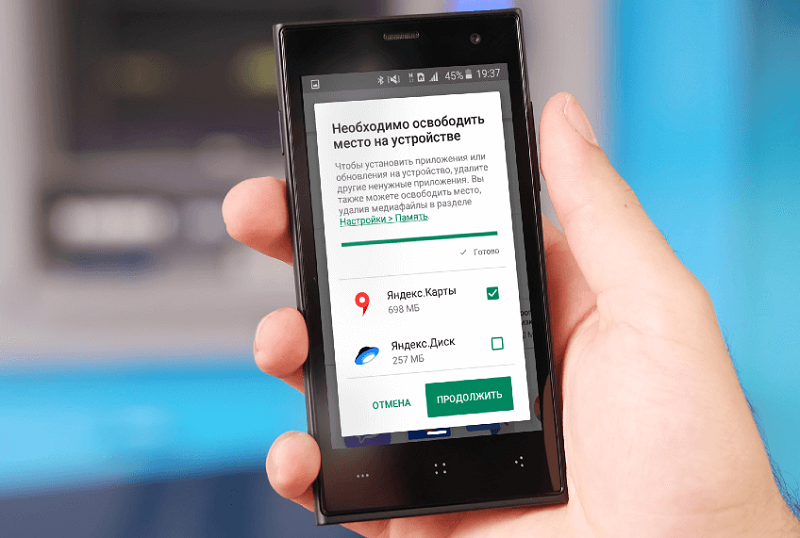
Тут логічне та логічне рішення, здається, є простим видаленням невикористаних програм та ігор. Але будьте готові до того, що це не принесе бажаного ефекту.
Навіть якщо ви повністю очищаєте пам'ять і зареєструєтесь, система залишиться в системі, яка може продовжувати активно уповільнювати пристрій. Тут є 2 можливі рішення. Це скидання до заводських налаштувань або форматування.
Як ви розумієте, завданням форматування - повернути телефон попередньої продуктивності та продуктивності, видаливши різне сміття, залишкові файли, які більше не стираються.
Попередня підготовка
Перш ніж відформатувати гальмівний смартфон, що працює в операційній системі Android Mobile, він повинен бути правильно підготовлений.
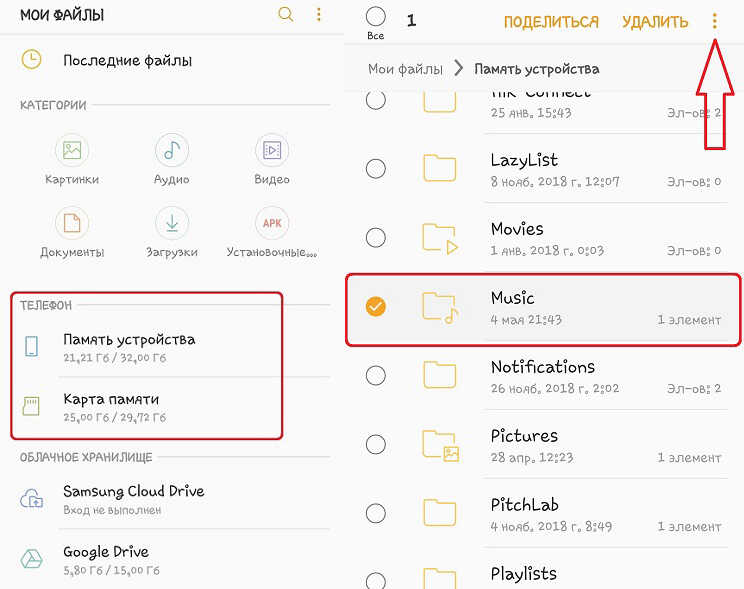
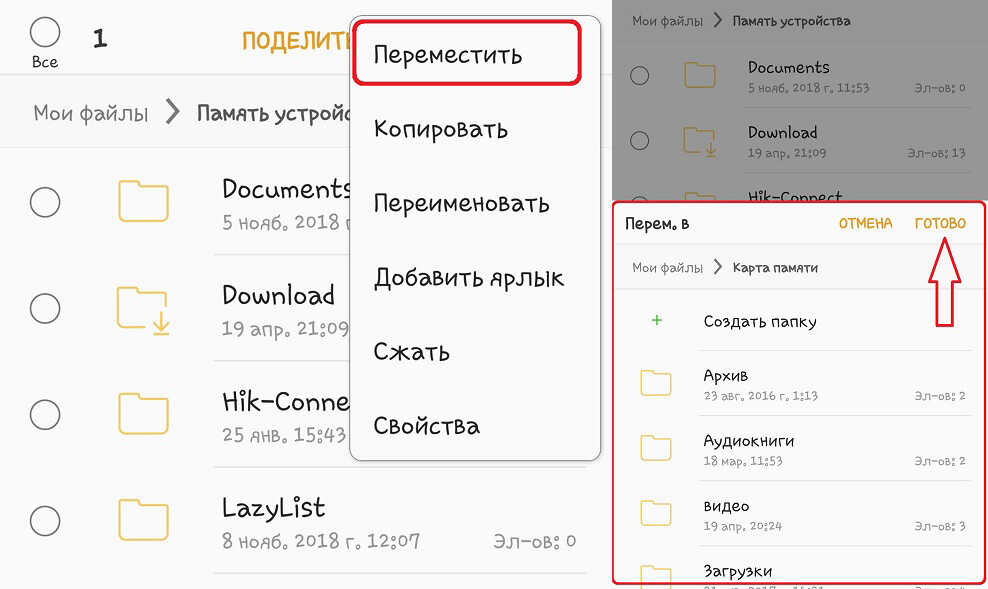
Оскільки ця процедура деліїть усі дані та файли, вони спочатку повинні бути перенесені на карту пам'яті або на комп'ютер. Також для перестрахування запишіть дані своїх облікових записів та облікових записів. Особливо це стосується облікового запису Google. Після форматування смартфон видасть запит на введення цих даних. Якщо ви не вводите їх і не вводите в обліковий запис Google, пристрій просто заблокується, і його не вдасться використовувати. Насправді дуже дорога і розумна цегла буде в руці.
Така функція була розроблена спеціально. Це дозволяє позбавити доступ до персональних даних у разі втрати або крадіжки пристроїв Android.
Якщо форматування буде виконано за допомогою комп'ютера та ноутбука, то додатково потрібно буде знайти кабель USB та встановити якесь програмне забезпечення.
Методи форматування
Загалом, можна розрізнити кілька способів, як форматувати свій Android-Telephone.
Ви можете це зробити через:
- налаштування;
- спеціальна кнопка;
- Меню відновлення;
- комп'ютер.
Варто також розглянути питання про загальну карту пам’яті, яка також може спричинити помітне зниження продуктивності смартфона на основі Android.
Спеціальна кнопка
Слід відразу зазначити, що цей метод не підходить для всіх. Але все -таки виробляються моделі смартфонів Android, які мають спеціальну кнопку на корпусі.
Якщо бути точнішим, це мініатюрний ключ, розташований всередині невеликого отвору на корпусі. В основному, його виробник встановлює сторону або в нижній частині пристрою. Натиснувши його, запускається процес форматування.

Для активації очищення пристрою потрібен гострий і тонкий предмет. Ви можете взяти зубочистку, щось із манікюрного набору, маленького цвяха, шампура тощо.
Потрібно використовувати такий метод як надзвичайно обережний. Натискання кнопки призводить до безповоротного видалення всіх даних. Плюс не змішуйте отвір з кнопкою форматування з отвором під мікрофоном.
Щоб уточнити, чи є така кнопка у вашому смартфоні Android, краще спочатку вивчити інструкції.
Налаштування
Найпростіша, найшвидша і найпопулярніша версія того, як ви можете відформатувати свій Android-Telephone. Він полягає у використанні меню налаштувань.
Якщо у вас не було кнопок, то краще формувати телефон на основі операційної платформи Android Mobile.
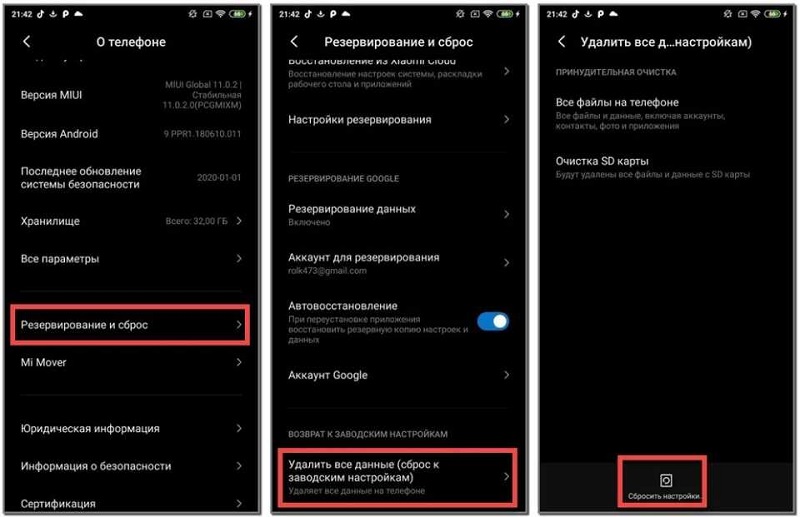
Хоча деякі рекомендують скинути до заводських налаштувань. Так, цей метод ще швидший і простіший. Але його безпека знаходиться на сумнівному рівні, оскільки важливі дані видаляються файли разом із зайвим сміттям. Щоб уникнути їх втрати, раніше робиться резервне копіювання, інформація передається на карту пам'яті або на комп'ютер.
Плюс не завжди, коли мова йде про дійсно сильне забруднення системи або під час невдач, цей варіант буде ефективним.
У цьому випадку форматування через налаштування може бути зроблено двома способами.
Перший варіант такий:
- Розблокувати смартфон Android;
- Перейти до налаштувань;
- Знайти розділ відновлення або конфіденційність;
- Виберіть кнопку скидання налаштувань;
- Натисніть кнопку, щоб підтвердити цю дію;
- Зачекайте завершення процедури;
- Перезавантажте мобільний пристрій.
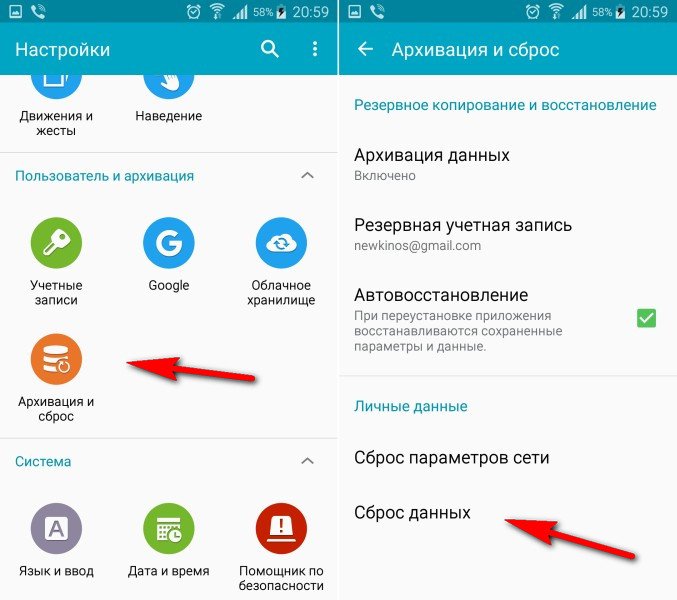
Інтерфейс різних смартфонів Android може дещо відрізнятися. Але у всіх них є спеціальна кнопка для скидання налаштувань.
Є альтернативний варіант. Тут вже потрібен набору набору, тобто меню для набору номера телефону.
Суть методу полягає в тому, щоб відкрити поле набору та призначити там спеціальну комбінацію, яка виглядає так: *2767*3955#
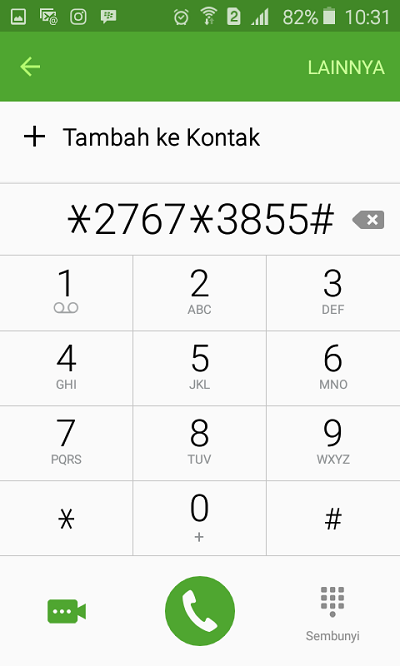
Тепер залишається лише натисканням кнопки виклику, і процес форматування запуститься. Зачекайте його завершення, а потім також перезавантажте пристрій.
Такі методи будуть ефективними лише у випадках, коли забруднення телефону незначне. Якщо пристрій відверто уповільнюється в процесі, а на екрані з’являються помилки системи Android, то краще використовувати інші методи. Вони більш ефективні.
Меню відновлення
Усі смартфони, які працюють на основі мобільної системи Android, мають спеціальне меню завантаження. Це називається відновленням.
Ви можете перейти до нього безпосередньо під час перезавантаження або ввімкнення пристрою. Опинившись у цьому меню, користувач має можливість виконувати певні дії. Серед них перевірка динаміків, тестування продуктивності дисплея, встановлення нової версії операційної системи тощо. Крім усього іншого, є також функція форматування.
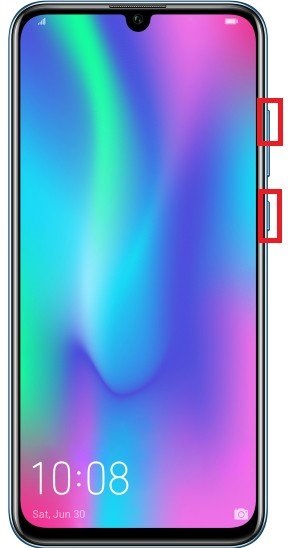
Перш ніж почати форматувати свій телефон на основі Android, вам потрібно буде потрапити в це меню найпопулярнішого завантаження. Саме тут користувачі мають найбільшу кількість питань.
Справа в тому, що різні виробники використовують різні кнопки клавіш та дій, які дозволяють вам бути в меню відновлення. Найчастіше це стосується одночасно натискання кнопки живлення разом із ключем зменшення або збільшення гучності. Краще уточнити таку інформацію в інструкціях. У деяких пристроях метод використовується для натискання фізичної кнопки "додому" (додому). Але це завжди робиться саме при запуску смартфона Android.
Існують також моделі телефонів, які формують пам'ять через цей режим Android, є проблематичним. Вони обмежують доступ до меню відновлення, щоб мінімізувати втручання користувачів у налаштуваннях та операційній системі. Тут потрібно буде озброїти себе спеціальним додатковим програмним забезпеченням.
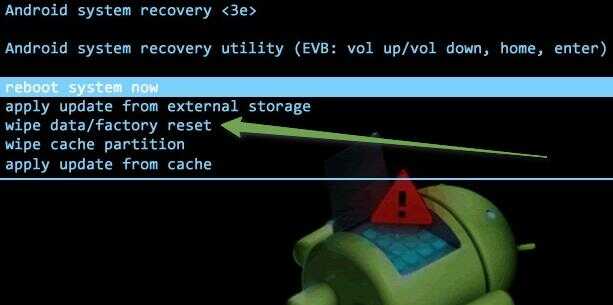
Але в більшості випадків відключення смартфона з подальшим запуском його за допомогою затиснутих кнопок відображає необхідне меню. Для очищення внутрішнього накопиченого сміття вам потрібно:
- вимкнути пристрій;
- Увімкнути його;
- У процесі запуску натисніть бажану комбінацію клавіш;
- Зачекайте появи меню відновлення;
- Кнопки регулювання живлення та гучності прокручують розділ;
- Виберіть елемент, який зазвичай називається фабричним скиданням або витиранням даних;
- підтвердити вибір;
- Зачекайте завершення процедури;
- запустіть телефон у звичайному режимі, нічого не прищипуючи.
Важливо розуміти, що в цьому випадку ми говоримо про скидання до заводських налаштувань.
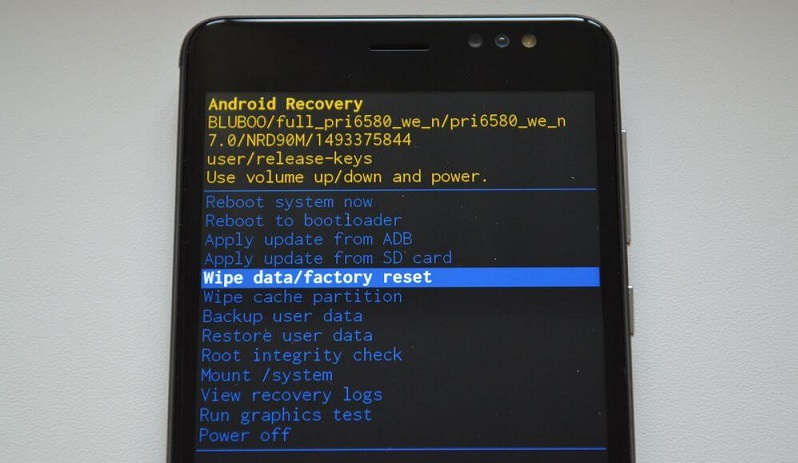
Не рекомендується натиснути всі інші пункти меню. Особливо, якщо ви точно не знаєте, що вони означають, і чому там надаються.
Комп'ютер та USB
Є ще один чудовий варіант, як форматувати смартфон Android. Для цього знадобиться комп'ютер або ноутбук, а також стандартний USB -кабель. Не потрібно шукати рідний шнур з телефону.
Якщо ви вирішили відформатувати свій телефон на основі Android через комп'ютер, то додатково встановіть відповідне програмне забезпечення на ПК. Android SDK буде чудовим вибором тут. Це офіційна утиліта, призначена для вирішення проблем з обслуговування та ремонту смартфонів.
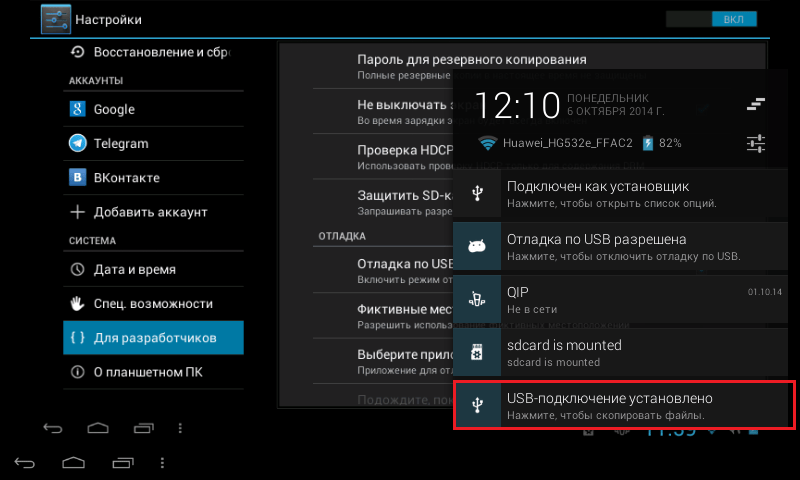
Тепер підготуйте пристрій, програму, кабель та почніть форматування. Користувачеві потрібно буде зробити наступне:
- Завантажте та встановіть вказану програму на комп'ютер;
- запустити програму;
- Відкрийте командний рядок, натиснувши кнопки виграшів та R одночасно;
- Зареєструйте CMD та натисніть Enter;
- Вкажіть шлях до папки, в яку ви раніше встановили програму для роботи з пристроями Android;
- Підключіть телефон до комп'ютера за допомогою USB -кабелю;
- У командному рядку призначіть команду, яка представлена у вигляді відновлення оболонки ADB - wipe_data;
- Зачекайте, як слово, зроблене на екрані;
- Закрийте командний рядок і вимкніть смартфон з комп'ютера;
- Увімкніть телефон і перевірте його продуктивність.
Майте на увазі, що під час форматування вимкнення USB -шнура з телефону суворо не рекомендується. В іншому випадку можлива серйозна невдача програмного забезпечення, після чого буде дорого і надзвичайно важко відновити смартфон.
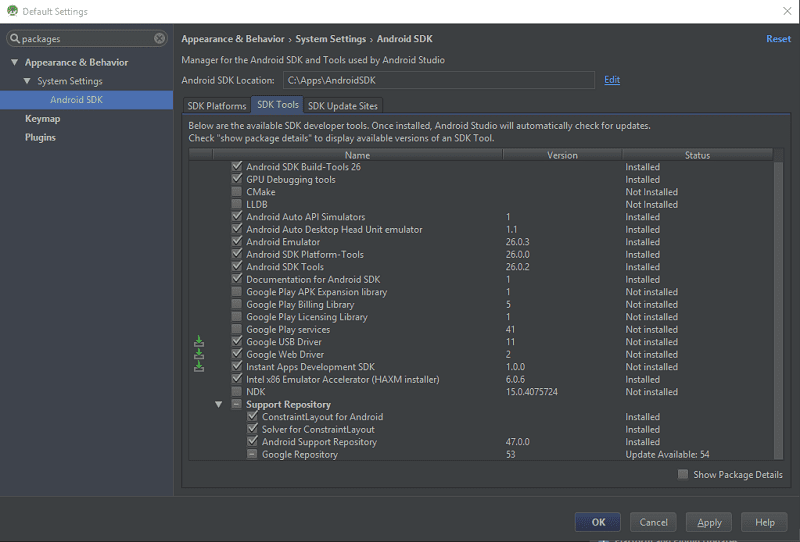
Зазвичай, після завершення форматування для включення апарату, це займає більше часу, ніж із звичайним перезавантаженням. Тому що не поспішайте панікувати і терплячі.
Якщо нічого не сталося за 5-10 хвилин, і запуск не вдалося, то спробуйте знову відформатувати. Коли всі методи судять, але результатів немає, краще зв’язатися з відповідними фахівцями, віднести смартфон Android до сервісного центру.
Але найчастіше користувачам вдається повністю та успішно форматувати власні пристрої Android, і не виникають труднощів.
Форматування картки пам'яті
В основному, потреба у форматуванні картки пам'яті з'являється у випадках, коли смартфон Android перестає бачити та читати її. Переважно пристрій бачить помилку, розуміє її, і у відповідь на запит користувача про підключення диска він спочатку пропонує форматувати його.
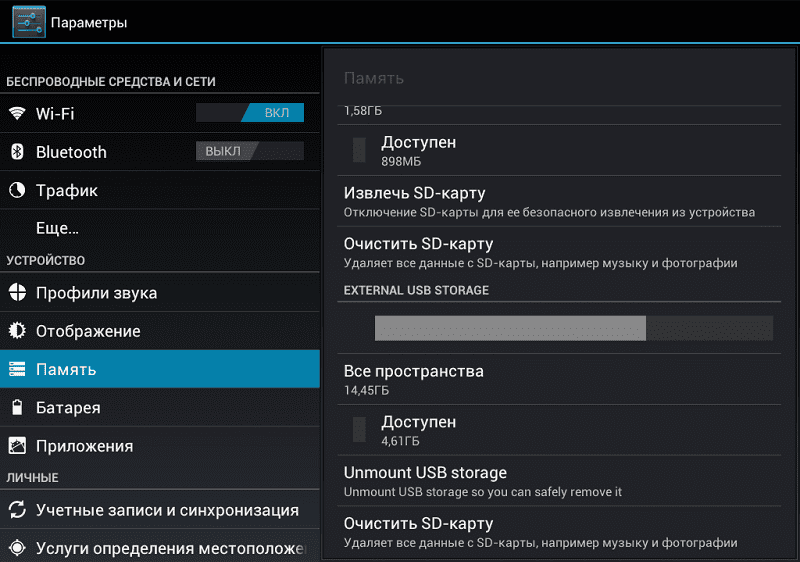
Якщо сама карта пам'яті засмітиться різним сміттям, це може супроводжуватися такими симптомами:
- Копіювання файлів займає більше часу, ніж зазвичай;
- Під час переміщення даних спостерігаються ті самі ознаки;
- Файли з невідомими іменами відображаються на картці;
- Сформуються розбиті сектори;
- Програми, встановлені на картці, значно втрачаються зі швидкістю.
Перш ніж видалити весь вміст з картки пам'яті телефону, рекомендується скопіювати дані в інший носій, якщо це можливо. Також переконайтеся, що акумулятор заряджається щонайменше на 70%. А ще краще, негайно підключіть пристрій до зарядки, щоб процес несподівано не зламався через швейну батарею.
Ви можете відформатувати флеш -накопичувач USB за допомогою вручну. Тут не потрібно використовувати будь-які сторонні програми. У цьому випадку інструкція матиме однаковий тип:
- Відкрити налаштування телефону;
- Солодке меню до розділу з управлінням пам'яттю;
- Знайти зовнішній привід;
- Відкрийте меню управління картками пам'яті;
- Натисніть кнопку, яка дозволяє витягнути накопичувач;
- Запустіть процедуру очищення;
- підтвердити свій намір і чекайте завершення процесу;
- Витягнути карту пам'яті зі смартфона;
- перезапустити телефон;
- Вставте її назад.
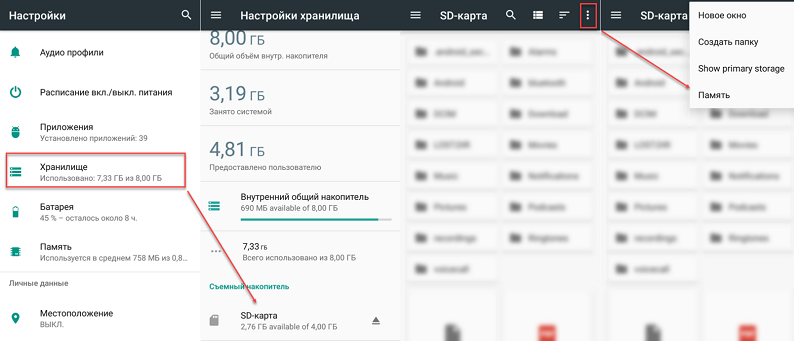
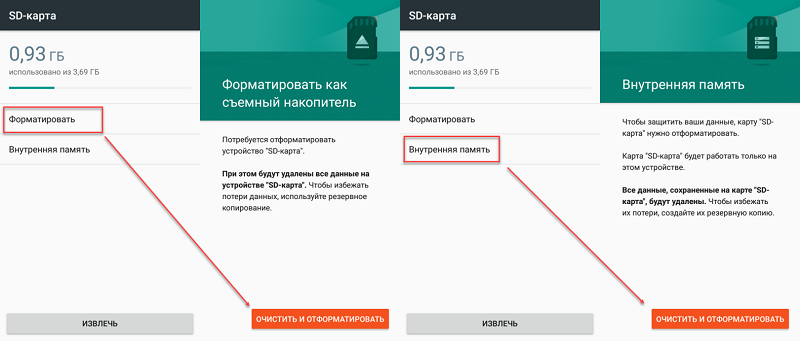
Використовуючи Windows, ви можете відкрити "мій комп'ютер", спочатку підключивши смартфон із вставленою карткою пам'яті через USB. Зазвичай сама карта телефону та пам'яті розпізнаються як окремі пристрої. Тут ви можете натиснути на значок флеш -накопичувача за допомогою правої кнопки миші, виберіть елемент "форматування" та дотримуйтесь інструкцій Master's.
Який шлях більше підходить для вас і використовуйте.
Частота форматування
Багато користувачів цілком природно зацікавлені в тому, чи потрібно постійно здійснювати форматування та як часто найкраще виконувати таку процедуру.
Відповідь на це питання безпосередньо залежить від функцій використання смартфона Android. Якщо пристрій використовується виключно як абонент, засоби для надсилання SMS та повідомлень через месенджерів, плюс час від часу ви переходите на YouTube, то ви можете повністю відмовитись від формату. Без нього пристрій все ще буде функціонувати нормально, а продуктивність не зміниться. І коли ви отримаєте продавати або дати його, тоді форматування не зашкодить.

Що стосується іншої категорії користувачів, які постійно завантажують програми, встановлюють та видаляєте ігри, регулярно працюють з усіма видами документів та файлів, то форматування стане обов'язковою подією. Коли ви відчуваєте зміни швидкості роботи, перші ознаки заморожування та з’являються деякі помилки, негайно запустіть процес очищення.
Важливо також розуміти, що не буде шкоди від форматування. Крім того, ніхто не позбавить вас цієї гарантії. Використовуйте цю функцію за необхідності.
Як часто ви форматуєте свій смартфон Android? Який метод ви віддаєте перевагу і чому?
Залиште свої відповіді в коментарях. Ми обговоримо їх разом.
- « Програми не відкриваються або не завантажуються за допомогою Google Відтворюйте основні причини та способи їх вирішення
- Що таке файл hiberfil для.sys і як його видалити »

